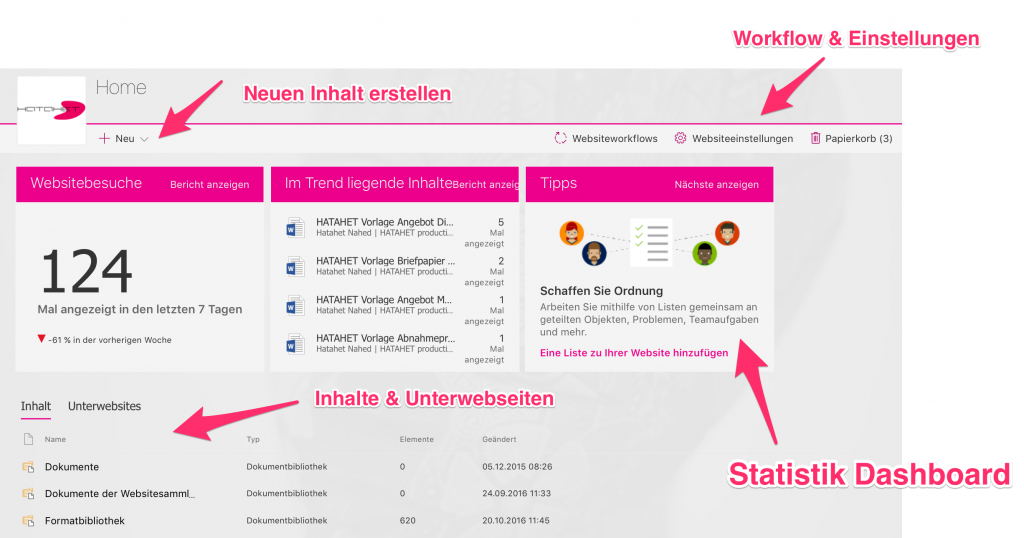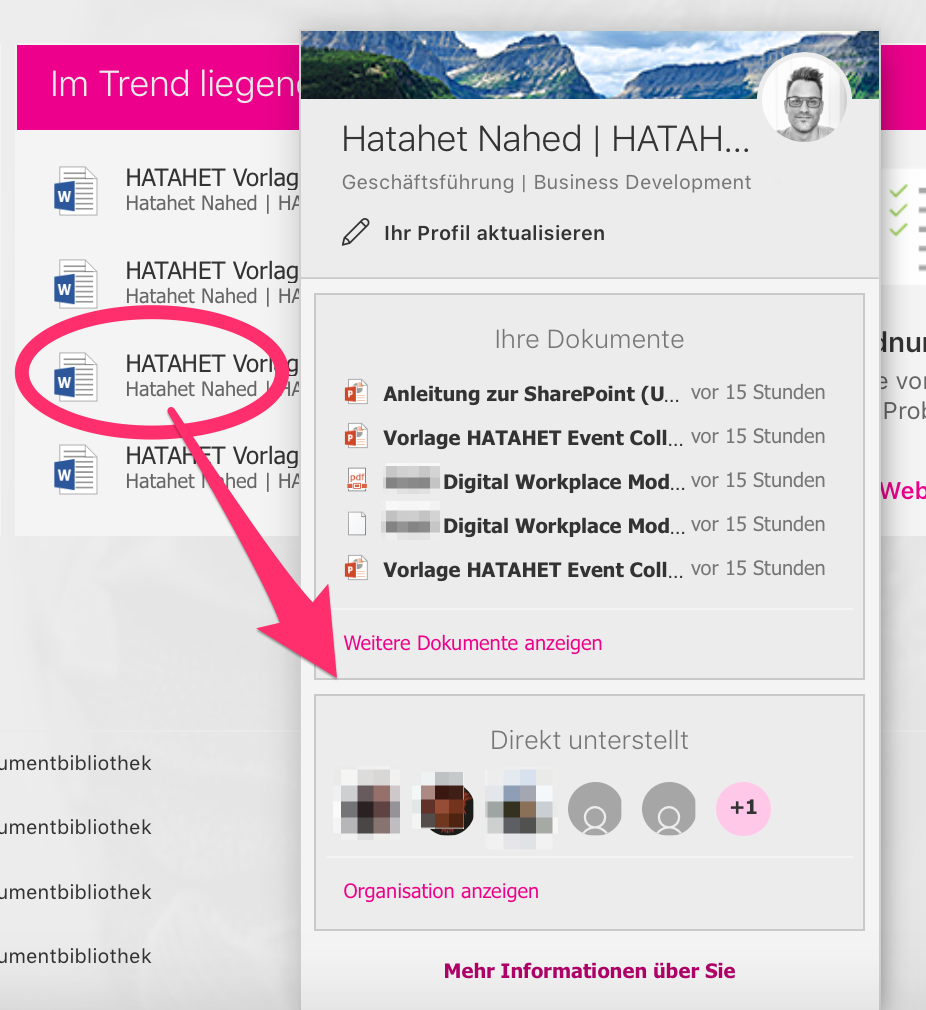Tag 2 der ESPC 2016. Nach dem ersten energy drink und fertig aufgebautem Stand trudeln auch schon meine restlichen Kollegen ein. Gleich geht’s los Keynote „Understanding Collaboration’s Cultural Fit“.
WoW – „brainwashed“ verlasse ich den Veranstaltungssaal A. Warum „brainwashed“? Weil mir gerade eine neue, sehr interessante, Ansicht auf MS Groups gegeben wurde. Die ganze Keynote handelte von dem alt bekannten Problem, dass in einem Unternehmen viele Unterschiedliche typen von Menschen und somit auf unterschiedliche Arbeitsweisen existieren. Die Lösung hierfür können MS Groups sein, da sie sowohl E-Mail Kommunikation als auch Chat ähnliche Kommunikation mit einer inelligenten File Ablage vereinen. Bin schon gespannt wie sich die MS Groups weiter entwickeln.
Folgende Sessions haben heute meinen Tag bestimmt:
- Building Intelligent Apps Using Microsoft Graph
- How to Break the Zombification of the Enterprise
- Office 365 Groups Deep Dive
- How to Build a Modern Portal on Office 365?
- Resource Managers and Project Managers Working Together
ad 1.)
Mächtiges Tool!
Ja so könnte man es zusammenfassen – nein ehrlich seit gespannt auf den Beitrag von meinem Kollegen Johannes Weiser! Hier werden unglaublich viele Türen für neue Entwicklungen und Herangehensweisen geöffnet!
ad 2.)
Fight Zombiefication with Gamification.
Sozusagen der Leitsatz dieser Session. Durch die heute herrschende Informationsflut und Erreichbarkeit 24/7 mutieren wir alle langsam aber sicher zu „Enterprise Zombies“. Arbeit muss wieder Spaß machen. Die Mitarbeiter müssen wieder eine Motivation in der Arbeit finden und nicht im Postkasten wenn der Gehaltszettel hereinflattert. Ja viele sagen „Meine Leute sollen nicht spielen – sie sollen etwas Arbeiten!“ Auf Dauer gesehen kann dies nicht der richtige Ansatz sein. Kümmere Dich lieber um Deine Mitarbeiter – das Geld kommt dann ganz von alleine!
Willst du mehr darüber wissen, können wir uns gerne zu diesem Thema zusammen setzen. 🙂
ad 3.)
Deep dive – in ein Nichtschwimmer Becken.
Nagut ich geb’s zu das ist doch etwas übertrieben, auch wenn ich mir unter einem Deep dive etwas mehr vorgestellt hätte. Sei’s drum! Was gibt es neues bei den Microsoft Groups?
- Public/Private kann nun auch nach der Provisionierung umgestellt werden.
- !Achtung! die Erstellung von Teamsites innerhalb einer Group ist nur in „private“ Groups möglich
- SharePoint Teamsite Integration
- Multi Domain Support
- Dynamic Group Membership (nur in AAD Premium)
- External guest Access
- Nun auch mit security trimmed Userprofile Properties die dem guest User angezeigt werden
- und Ablaufdatum des Gästezugangs
ad 4.)
WoW – PnP Provisioning sage ich nur!
Ich bin kein Developer – ich bin nur ein Consultant – dennoch! Hab ich verstanden wovon die Dame gesprochen hat 😉
Ich war und bin noch immer sehr beeindruckt was hier mit ein paar Zeilen Powershell-Code vollbracht wurde.
ad 5.)
Um dien vollen Feature Umfang nutzen zu können benötigt man Project Server 2016 und den Project 2016 Client. Es gab einige kleiner Änderungen, die man Beispielsweise bei einer Migration von Project Server 2013 auf Project Server 2016 beachten sollte, wie beispielsweise das wegfallen der Resources Plans. Diese wurde durch Resources Engagements ersetzt. Wir bekamen einen sehr guten Basiseinblick in die Welt von Project Managers und Resource Managers. Jedoch fehlten hier leider beispielsweise Problematische Usecases und wie diese gelöst werden können.
Auch heute wieder durch die Bank erstklassige Sessions die einige Rädchen in meinem Kopf zum drehen gebracht haben. Ihr könnt gespannt sein was wir aus diesem neuen Input noch machen werden 😉
LG und gute Nacht euer
Alex